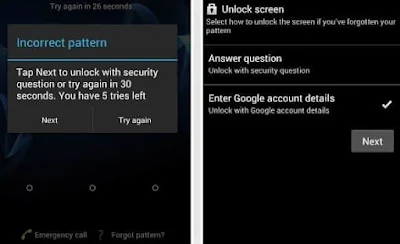نسيت كلمة مرور شاشة القفل؟ جميع طرق الغاء نمط قفل الشاشة وإزالة كلمة السر
نسيت كلمة مرور شاشة القفل؟ هل تريد رمز فتح قفل أي جوال؟ هنا ستجد ضالتك على موقع عرب فون، هنا سنعرض لكم جميع المعلومات وجميع طرق الغاء نمط قفل الشاشة سامسونج، هواوي، شاومي ريدمي وجميع هواتف اندرويد الاخرى، اذا كنت تريد معرفة الطرق الحقيقية التي يستخدمها المحترفون والحرفيون لفتح قفل الشاشة بدون كلمة السر سواء كانت على شكل Pin أو Pattern أو Password، هنا سنعرض لكم أهم الطرق التي يمكن استعمالها لفتح هاتفك أندرويد لو كنت قد نسيت كلمة السر.
نعلم انك قد تبحث عن هذا لفتح هاتف ذكي لشخص آخر، لكن هذا ليس ما نريد الاشارة له ونحن لا نتحمل اية مسؤولية من هذا الشأن، نركز في هذا المقال عن حالة كنت نسيت كلمة السر الخاصة بهاتفك اندرويد، فهناك أوقات تنسى فيها كود الدخول الى الهاتف أو كلمة المرور أو النمط الذي يفتح جهازك أندرويد. اليوم، ستتعلم كيفية تجاوز كلمة مرور او قفل شاشة اندرويد. هذه الأساليب الأمنية صعبة ويصعب القضاء عليها حسب التصميم ولكن في معظم الحالات، ليس من المستحيل تجاوز قبل جهاز. هذه الصفحة تعلمك كيفية إزالة التحقق من حساب جوجل أيضا اضافة الى طرق الغاء نمط قفل الشاشة.
توجد اليوم العديد من الطرق التي يمكنك من خلالها تجاوز قفل الشاشة على أي هاتف ذكي او جهاز لوحي يعمل بنظام Android، لا يوجد شيء بسيط مثل عصا سحرية لمعرفة كلمة السر التي نسيتها او تريد تهكيرها، لكن هناك بعض الخطوات التي يمكن اتباعها والتي تختلف في الصعوبة.
تجاوز قفل Google Verification Account | أندرويد 7.1.1
هناك خدمة مضمنة معروفة باسم "العثور على جهازي" في معظم الهواتف الذكية التي تعمل بنظام Android. يتم استعمال هذه الميزة في حالة سرقة الهاتف للعثور عليه. عندما تقوم بتسجيل الدخول إلى حساب Google على أي جهاز كمبيوتر أو هاتف آخر يمكنك الوصول إلى هذه الخدمة.
لا تعمل هذه الطريقة على الإصدارات الجديدة من 8.0 والإصدارات الأحدث من نظام التشغيل android للأسف، وبالتالي إذا كان لديك هاتف android يعمل بنظام 7.1.1 Nougat أو أقل، سيكون استخدام هذه الميزة مفيدة لتجاوز قفل الشاشة أو بالضبط تغيير كلمة السر في حالة نسيانها، عليك فقط اتباع هذه الخطوات:
أولا تحتاج الى الدخول الى الموقع التالي للوصول الى معلومات الهاتف عن بعد:
إذا كنت تواجه مشكلة في تحديد موقع هاتفك والوصول اليه، ستكون بحاجة إلى تحديث الصفحة. سيتم إنشاء الاتصال في غضون 5 محاولات إذا كان هاتف أندرويد متوافقًا. قد تحتاج إلى النقر فوق زر القفل ليتم إصلاح إعدادات العثور على جهازي على الهاتف.
بعد النقر فوق زر القفل، ستتلقى مطالبة بإدخال كلمة المرور الجديدة التي ستحل محل رقم التعريف الشخصي أو النمط الذي نسيته. اكتب كلمة المرور الجديدة مرتين لتأكيد اختيارك ثم انقر على زر القفل مرة أخرى.
بعد ذلك، سيستغرق تغيير كلمة المرور 5 دقائق فقط. وبعدها سوف تكون قادرًا على فتح قفل جهازك Android بكلمة السر الجديدة.
تجاوز خيار "نسيت النمط" لفك قفل الشاشة | أندرويد 4.4
إذا كان لديك هاتف android يعمل على على اصدار اندرويد 4.4 أو أقدم، يمكنك استخدام ميزة نسيت النمط. عندما تحاول إلغاء قفل هاتفك مرارًا وتكرارًا بنمط خاطئ وبالضبط بعد خمس محاولات فاشلة، سترى رسالة تقول "يمكنك المحاولة مرة أخرى في غضون 30 ثانية"، حيث تظهر الرسالة عليك النقر فوق الجزء السفلي من الشاشة التي تقول نسيت النمط forgot pattern. ثم اتبع الخطوات التالية:
- في الخطوة الأولى، تحتاج إلى اختيار "إدخال تفاصيل حساب google"
- تحتاج إلى إدخال حسابك Gmail الأساسي وكلمة المرور.
- سترسل لك Google رسالة بريد إلكتروني تحتوي على نمط إلغاء القفل او كلمة السر الخاص بك
- يمكنك أيضًا تغييره هناك
- بعد ذلك، يمكنك استخدام ملف التعريف الخاص بك لإلغاء قفل جهاز هاتف android الخاص بك.
إعادة ضبط المصنع للهاتف من وضع الريكفري | recovery mode
نعم، يمكن عمل إعادة ضبط المصنع للهاتف او عمل فورمات بدون فتح الهاتف عن طريق وضع الريكفري. إذا كنت تريد إلغاء قفل الشاشة بغض النظر عن فقدان جميع البيانات والصور والفيديوهات الخاصة على الهاتف، هذه الطريقة مفيدة لك. يمكن أن تعمل إعادة ضبط المصنع في سيناريوهات مختلفة.
توجد اليوم ميزة جديدة لمكافحة السرقة تُعرف باسم حماية إعادة ضبط المصنع والتي تعرف اختصارات بـ FRP، وبناءً على ذلك، يجب أن تكون على دراية بكلمة مرور حسابك Google لاستخدام هذه الطريقة حتى ل تقع في مشاكل بعد الفرمتة. لا ينطبق هذا إلا إذا تم إصدار هاتفك بعد عام 2016. على أي، لعمل فرمات لجهازك بدون كلمة السر عليك اتباع الخطوات:
- قم بإيقاف تشغيل هاتفك بالضغط مع الاستمرار على ور الطاقة
- بمجرد الانتهاء اغلاق الهاتف كليا، تحتاج إلى الضغط مع الاستمرار على زر خفض الصوت وزر الطاقة في نفس الوقت.
- ستظهر لك شاشة البوتلودر والتي يجب ان تختار منها وضع الريكفري recovery mode
- يمكنك اختيار recovery mode بالضغط على زر خفض الصوت مرتين ثم الضغط على زر الطاقة لتحديد الخيار ليدخل هاتفك في وضع الريكفري.
- من الخيارات المعروضة، اختر مسح البيانات و إعادة ضبط المصنع wipe data/factory reset باستخدام أزرار الصوت ثم اضغط على زر الطاقة لتحديده.
- بمجرد الانتهاء، حدد خيار إعادة التشغيل reboot system وسيتم اعادة تشغيل الهاتف بينما قد تم فرمتته كليا وتم حذف كلمة السر.
إذا كان لديك هاتف اندرويد من الهواتف الجديدة، سيُطلب منك تسجيل الدخول باستخدام حساب جوجل وكلمة المرور اللذين كنت تستخدمهما على الهاتف. يجب أن تكون على دراية بهذا لأنك قد تحتاج الى خطوات أكثر تعقيدا اذا كنت تريد تخطي حماية جوجل FRP بعد الفورمات.
تشغيل الجهاز في الوضع الآمن
على كل هواتف اندرويد، يوجد وضع تشغيل خاص تحت اسم "الوضع الآمن"، في حالة لم تكن تعرف عنه، يمكنك الاطلاع على مقالنا ما هو الوضع الآمن Safe Mode على أندرويد؟ كيف يمكن تشغيله و إزالته؟.
يعد تشغيل الهاتف في الوضع الآمن طريقة سهلة في حالة نسيت كلمة مرور شاشة القفل او كنت تريد إزالة كلمة السر من الهاتف وبالضبط في حالة كانت شاشة القفل التي تحاول تجاوزها هي من تطبيق خارجي بدلاً من شاشة قفل الرئيسية. لهذا اتبع الخطوات:
- في الخطوة الأولى، تحتاج إلى إظهار قائمة الطاقة من شاشة القفل
- اضغط لفترة طويلة على خيار ايقاف التشغيل
- سيؤدي هذا إلى تشغيل هاتفك في الوضع الآمن هنا سيتم سؤالك عما إذا كنت تريد تشغيل الهاتف في الوضع الآمن، اضغط على زر موافق
- عند اكتمال إعادة التشغيل، سيتم تعطيل جميع التطبيقات الخارجية بما فيها تطبيق قفل الشاشة مؤقتًا.
- انتقل الى الإعدادات ثم قم بإلغاء تثبيت التطبيق أو مسح البيانات الخاصة به
- للخروج من الوضع الآمن، أعد تشغيل جهازك Android.
حذف ملف كلمة السر او النمط عبر ADB
إذا كنت قد قمت بتفعيل خيار تصحيح أخطاء USB على هاتفك Android أو تم السماح لنظام الكمبيوتر بالاتصال من خلال ADB، فهذه هي أفضل طريقة لإلغاء كلمة سر هاتف اندرويد بدون حذف البيانات. ضع في اعتبارك أن الأجهزة التي تم تمكين التشفير فيها افتراضيًا قد لا تكون متوافقة مع هذا. لهذا، عليك اتباع الخطوات:
1. في الخطوة الأولى، تحتاج إلى توصيل جهازك بنظام الكمبيوتر الخاص بك عبر كابل بيانات USB
2. افتح مجلد ADB ثم افتح نافذة موجه الأوامر (شرح أهم أوامر وضع الفاست بوت adb & fastboot للاندرويد)
3. اكتب الأمر التالي واضغط على Enter:
ADB SHELL RM /DATA/SYSTEM/GESTURE.KEY
4. أنت الآن بحاجة إلى إعادة تشغيل هاتفك، ستختفي شاشة القفل مباشرة، ويمكنك الوصول إلى هاتفك بدون كلمة السر او Pin/ Pattern
ضع في اعتبارك أن هذا مؤقت فقط، لذا تأكد من تعيين كلمة مرور جديدة قبل إعادة تشغيل الهاتف مرة أخرى.
نسيت النمط سامسونج ؟ تجاوز قفل الشاشة من الموقع
في حالة كنت تريد فتح قفل سامسونج بدون فورمات، هنا نقدم لكم طريقة إزالة النمط قفل الشاشة لهاتف سامسونج في حالة نسيت كلمة مرور الهاتف بدون فورمات. نعم، سامسونج هي الأخرى تملك خيار التحكم في الهاتف والعثور عليه في حالة السرقة لتتبع الهاتف المفقود او إغلاقه كما هو الحال مع موقع جوجل. هذا الخيار يأتي تحت اسم Find My Mobile.
تحتاج اولا الدخول الى الموقع التالي: https://findmymobile.samsung.com ثم قم بادخال بيانات حسابك سامسونج.
مباشرة بعد الدخول على حسابك، من القائمة قم باختيار قفل الجهاز "Lock my mobile device" الموجودة على اليمين ثم قم بإدخال كلمة مرور جديدة والمعلومات الاخرى المطلوبة وبعدها اضغط على « Lock ».
انتظر بعض الوقت لتم تحديث كلمة السر على الهاتف ثم سيقوم الهاتف تلقائيا باعتماد كلمة المرور الجديدة وستتمكن من جديد من الدخول الى هاتفك المغلق عبر كلمة السر الجديدة.
الخلاصة
حسنًا، تجاوز شاشة القفل ليس بالأمر السهل. ومع ذلك، فقد تأكدت من أن هذه الصفحة توضح لك كيفية تجاوز قفل حساب google في Android 11/12. تم شرح طرق مختلفة أعلاه. يجب أن تكون حذرًا قبل أن تفعل أي شيء بجهازك وأوصي بالنسخ الاحتياطي دائما في حالة كان هناك إمكانية لذلك. يمكن أن تحدث العديد من النتائج المختلفة حسب نوع الهاتف وإصدار اندرويد، وقد لا تتمكن من إزالة كلمة مرور شاشة القفل باحدى هذه الطرق.